
CommerceGate
Découvrez comment intégrer CommerceGate avec Post Affiliate Pro pour un traitement des paiements en ligne fluide, des commissions à vie et une gestion sécurisée...
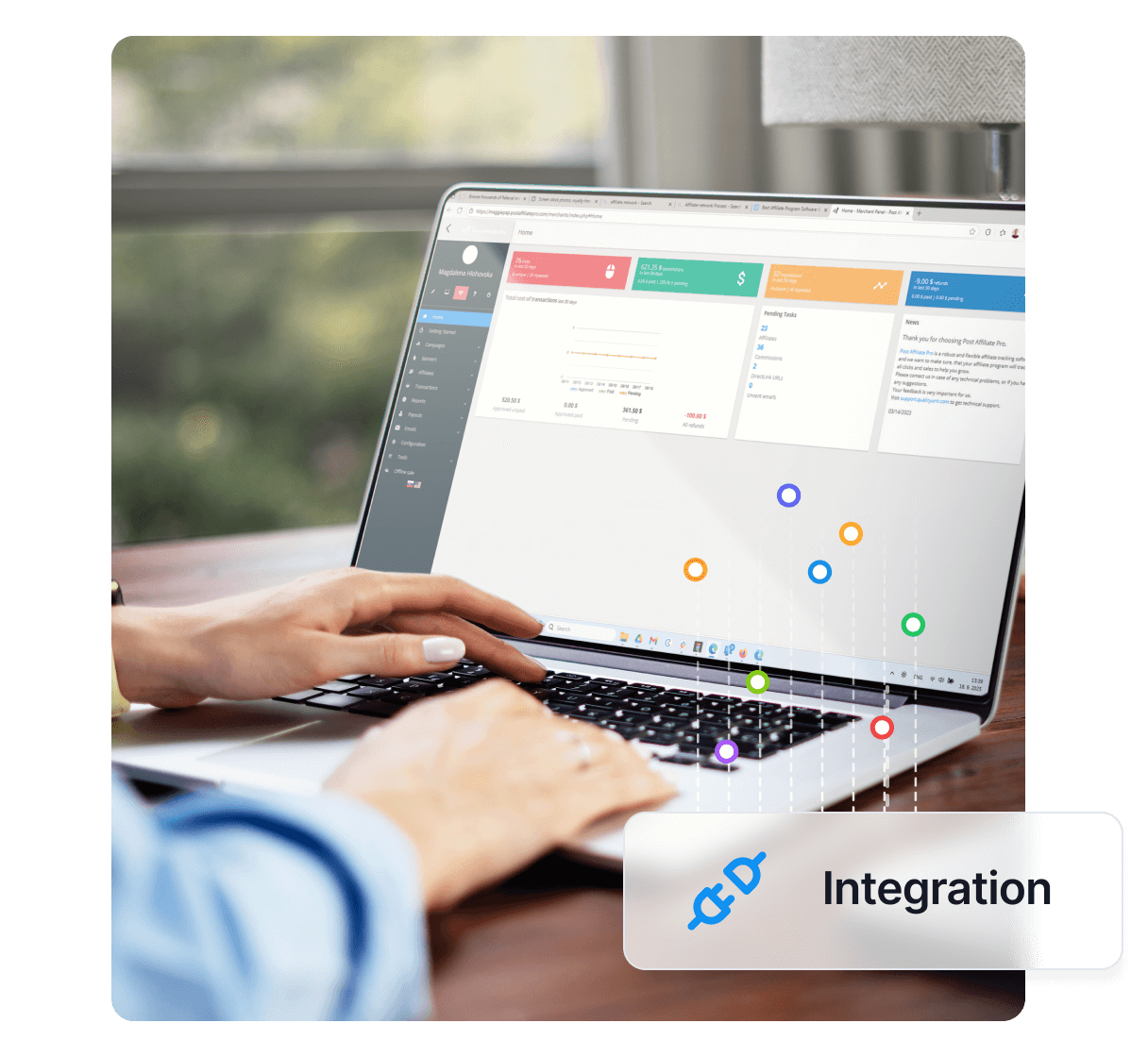
Vous souhaitez améliorer encore votre logiciel d’affiliation ? Découvrez l’intégration ThriveCart pour Post Affiliate Pro.
Le logiciel de panier n°1 pour augmenter vos revenus à partir de votre trafic existant et qui s’amortit rapidement grâce à des pages de paiement à forte conversion, des upsells et des campagnes d’affiliation.
ThriveCart (https://thrivecart.com/ ) est un panier d’achat moderne.
L’intégration avec ThriveCart se fait à l’aide de variables personnalisées et d’un webhook via notre plugin intégré.
Il est possible de suivre le coût total, les IDs produits, l’ID de commande, le nom du client et son email (prend en charge les Commissions à vie ).
L’idée est de configurer vos liens ThriveCart (vers la page de paiement) avec une valeur supplémentaire. Cette valeur sera le cookie de suivi (visitorId) dont nous aurons besoin dans le webhook pour suivre la vente par la suite.
Pour cela, vous devez vous assurer que chaque lien ThriveCart possède un ID unique. S’il n’en a pas déjà un, vous devez en ajouter un. Le code HTML de votre lien doit alors ressembler à ceci :
<a id="link-unique-id" href="http://webactix.thrivecart.com/example-product/">Produit exemple</a>
Comme vous pouvez le voir, le lien a pour ID “link-unique-id”. Nous allons utiliser cela.
La deuxième étape consiste à ajouter le code suivant sur une page contenant vos liens ThriveCart. Si la page contient plusieurs boutons, vous devez ajouter un code pour chaque (avec un ID de lien spécifique) :
<script id="pap_x2s6df8d" src="https://URL_TO_PostAffiliatePro/scripts/trackjs.js" type="text/javascript"></script>
<script type="text/javascript">
PostAffTracker.writeCookieToLink('link-unique-id', 'passthrough[visitorid]');
</script>
À quoi cela sert-il ? Le code va charger la valeur du cookie de suivi, puis rechercher le lien avec l’ID “link-unique-id” et ajouter la valeur du cookie au lien avec le paramètre passthrough[visitorid] – c’est le champ personnalisé que ThriveCart nous permet d’utiliser.
L’étape suivante est d’activer et de configurer votre plugin ThriveCart. Connectez-vous à votre espace marchand et allez dans Configuration > Plugins. Trouvez et activez le plugin ThriveCart webhook handling.
Pour configurer le plugin, vous aurez besoin du mot secret de votre compte ThriveCart. Connectez-vous à son interface d’administration et allez dans Settings > API & Webhooks > ThriveCart order validation puis copiez le mot secret affiché. Collez ce mot secret dans la configuration du plugin dans Post Affiliate Pro .
La dernière étape consiste à configurer un webhook pour envoyer les données à votre plugin dans Post Affiliate Pro. Dans l’admin ThriveCart, allez dans Settings > API & Webhooks > Webhooks & notifications et créez un nouveau webhook – donnez-lui le nom de votre choix et utilisez cette URL :
https://URL_TO_PostAffiliatePro/plugins/ThriveCart/thrivecart.php
C’est tout. Votre boutique est désormais intégrée.
N’oubliez pas d’intégrer également le code de suivi des clics sur votre site.
Si vous ne souhaitez pas utiliser les webhooks, vous pouvez suivre les étapes suivantes :
Pour pouvoir suivre une vente, vous devez activer l’URL de succès (Success URL) pour chacun de vos produits. ThriveCart y envoie les détails de la commande, nous pourrons donc intégrer ici le code de suivi de vente. L’URL de succès doit pouvoir lire les paramètres dans l’URL, c’est la seule exigence.
Pour configurer l’URL de succès d’un produit, allez dans Produits et éditez le produit concerné. Naviguez vers P**roduct > section Fulfillment et configurez une Success URL**. Faites de même pour la section Bump > Fulfillment si vous l’utilisez.
Si vous souhaitez suivre la commission par commande, utilisez le code suivant et placez-le sur votre page de succès :
<script id="pap_x2s6df8d" src="https://URL_TO_PostAffiliatePro/scripts/<script id="pap_x2s6df8d" src="https://URL_TO_PostAffiliatePro/scripts/trackjs.js" type="text/javascript"></script>" type="text/javascript"></script>
<script type="text/javascript">
PostAffTracker.setAccountId('Account_ID');
var sale = PostAffTracker.createSale();
sale.setTotalCost('<?php echo ($_GET['thrivecart']['order_total']/100) ?>');
sale.setOrderID('<?php $_GET['thrivecart']['order_id'] ?>');
sale.setProductID('<?php $_GET['thrivecart']['product_id'] ?>');
PostAffTracker.register();
</script>
La méthode de suivi utilisée ici est basée sur PHP. Si votre site ne fonctionne pas avec PHP, utilisez une autre méthode pour lire les paramètres de l’URL. N’hésitez pas à nous contacter si vous avez besoin d’aide.
Si vous souhaitez suivre chaque produit séparément, utilisez le code suivant. La méthode utilise du code PHP :
<script id="pap_x2s6df8d" src="https://URL_TO_PostAffiliatePro/scripts/<script id="pap_x2s6df8d" src="https://URL_TO_PostAffiliatePro/scripts/trackjs.js" type="text/javascript"></script>" type="text/javascript"></script>
<script type="text/javascript">
PostAffTracker.setAccountId('Account_ID');
<?php
$i = 0;
foreach ($_GET['thrivecart']['order'] as $product) {
echo "var sale = PostAffTracker.createSale();";
echo "sale.setTotalCost('".($product['p']/100)."');";
echo "sale.setOrderID('".$_GET['thrivecart']['order_id']."($i)');";
echo "sale.setProductID('".$product['id']."');";
}
?>
PostAffTracker.register();
</script>
C’est tout. N’oubliez pas d’intégrer le code de suivi de clics sur votre site.
Si vous souhaitez suivre des valeurs supplémentaires, vous pouvez également utiliser la devise :
$_GET['thrivecart']['order_currency']
et l’email du client :
$_GET['thrivecart']['customer']['email']
et le nom du client :
$_GET['thrivecart']['customer']['firstname']
$_GET['thrivecart']['customer']['lastname']
ThriveCart est une plateforme puissante de gestion de panier d’achat et d’achats en ligne conçue pour les entreprises vendant des produits numériques et physiques. Pensé pour augmenter les ventes et améliorer la fidélisation client, ThriveCart simplifie le processus de paiement grâce à son interface intuitive et ses fonctionnalités avancées. Il propose de multiples options de paiement, des tunnels de vente personnalisables, un système de gestion d’affiliation , et un éditeur drag-and-drop intuitif, en faisant une solution complète pour les entrepreneurs en ligne.
Lancé lors d’un programme pilote en 2016, ThriveCart s’est rapidement imposé en traitant un volume important de ventes dès sa phase initiale. Même en 2017, la plateforme restait en accès anticipé, axée sur des mises à jour continues et l’ajout de nouvelles fonctionnalités. ThriveCart fonctionne selon une philosophie « le produit avant le profit », mettant en avant les avantages pour l’utilisateur et la qualité de la plateforme pour favoriser une croissance durable de la marque et la satisfaction client.
ThriveCart est spécifiquement conçu pour les entreprises en ligne, y compris les marketeurs digitaux, créateurs de cours et prestataires de services. Il offre une plateforme robuste et facile d’utilisation pour gérer les ventes, les programmes d’affiliation , et les interactions clients. L’une de ses fonctionnalités phares est la possibilité d’augmenter la valeur vie client sans imposer de frais récurrents, ce qui en fait une solution abordable pour les entreprises.
Avantages :
Inconvénients :
Expérience globale des utilisateurs :
Les utilisateurs apprécient ThriveCart pour sa richesse fonctionnelle et son rapport qualité-prix lors de la vente de produits numériques. La plateforme excelle dans la fourniture des outils essentiels pour les ventes et la gestion de l’affiliation . Cependant, les entreprises ayant besoin de fonctionnalités avancées de communauté ou de gestion de cours approfondie pourront envisager d’autres plateformes ou intégrations complémentaires.
Si vous cherchez d’autres solutions que ThriveCart, considérez ces plateformes :
ThriveCart est une plateforme puissante de gestion de panier d'achat et d'achats en ligne pour les entreprises vendant des produits numériques et physiques. Elle propose des pages de paiement personnalisables, des tunnels de vente, une gestion d'affiliation et une interface conviviale pour augmenter les ventes et la fidélisation client.
L'intégration se fait à l'aide de variables personnalisées et de webhooks via le plugin intégré ThriveCart dans Post Affiliate Pro. Vous configurerez des liens de suivi, le plugin avec un mot secret et des webhooks pour envoyer les données de commande et suivre les commissions.
Vous pouvez suivre le coût total, les IDs produits, l'ID de commande, le nom et l'email du client, ainsi que prendre en charge les commissions à vie et différentes méthodes de suivi des ventes, y compris par commande et par produit.
Oui. Les alternatives incluent SamCart, PayKickstart, SendOwl, Kajabi, Podia, Gumroad, ClickFunnels, CartFlows, Kartra et WooCommerce.
Les principales fonctionnalités incluent des tunnels de vente flexibles, des pages de paiement professionnelles, une large capacité d'intégration, une gestion d'affiliation intégrée, diverses options de paiement, une gestion automatisée des impayés, ThriveCart Learn pour les cours, une tarification à vie, des analyses avancées et une interface conviviale.
Avantages : Accès à vie pour un paiement unique, mise en place rapide, outils de vente et d'affiliation complets, intégrations robustes. Inconvénients : Sélection de modèles limitée, quelques bugs d'intégration occasionnels, et fonctionnalités basiques de gestion de cours.
Lucia est une talentueuse éditrice de contenu qui veille à la publication fluide du contenu sur plusieurs plateformes.

Connectez facilement ThriveCart à Post Affiliate Pro pour suivre les ventes, gérer les affiliés et développer votre activité. Commencez votre intégration dès aujourd'hui !

Découvrez comment intégrer CommerceGate avec Post Affiliate Pro pour un traitement des paiements en ligne fluide, des commissions à vie et une gestion sécurisée...

Vous souhaitez améliorer encore plus votre logiciel d'affiliation ? Découvrez l'intégration ShopSite pour Post Affiliate Pro.
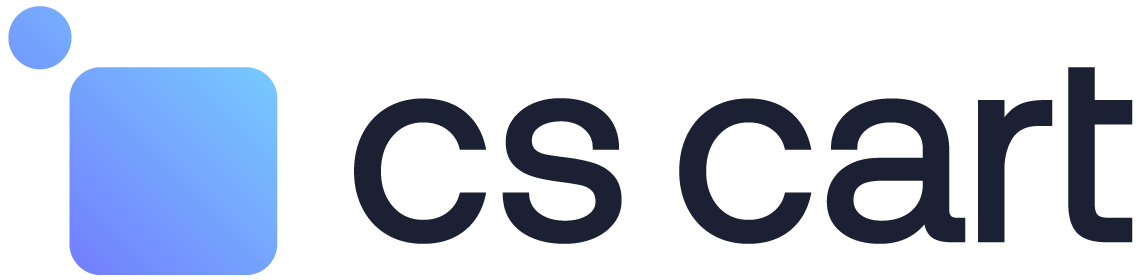
Vous souhaitez améliorer encore davantage votre logiciel d'affiliation ? Découvrez CS-Cart pour Post Affiliate Pro.
Consentement aux Cookies
Nous utilisons des cookies pour améliorer votre expérience de navigation et analyser notre trafic. See our privacy policy.